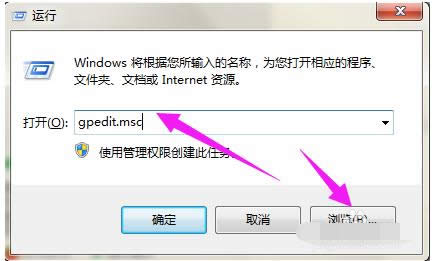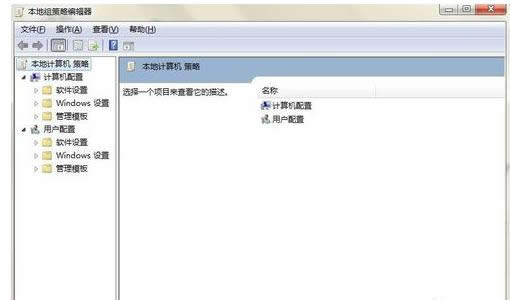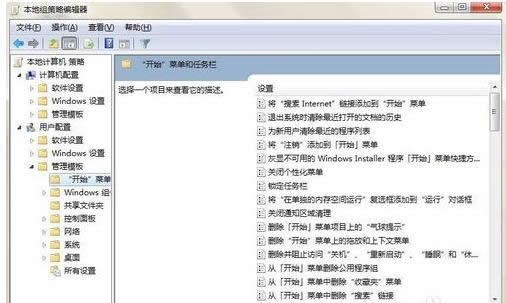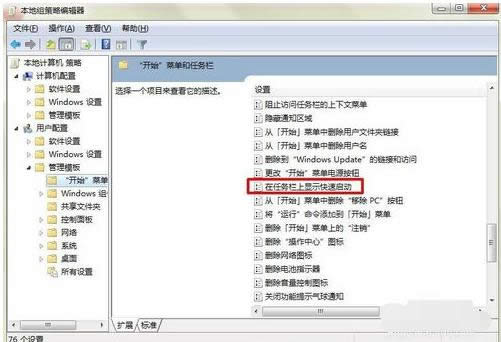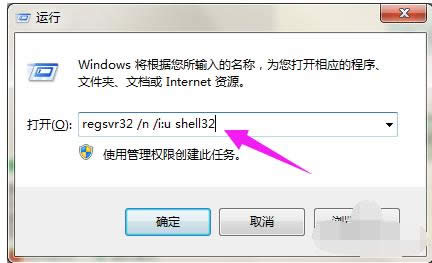显示桌面,本文教您显示桌面图标不见了如何恢复
发布时间:2021-11-02 文章来源:深度系统下载 浏览:
|
Windows 7,中文名称视窗7,是由微软公司(Microsoft)开发的操作系统,内核版本号为Windows NT 6.1。Windows 7可供家庭及商业工作环境:笔记本电脑 、平板电脑 、多媒体中心等使用。和同为NT6成员的Windows Vista一脉相承,Windows 7继承了包括Aero风格等多项功能,并且在此基础上增添了些许功能。 开机发现电脑桌面图标全部都没了,正常人的反应就是,怎么回事,再重启,还是没能显示图标,谁说的重启电脑就能解决所有电脑问题的。要知道它提供给我们很大的便利。怎么办?下面,小编给大家分享显示桌面图标不见了的恢复经验。 有时候我们在使用电脑的时候,一不小心把显示桌面的图标给删除了,怎么也找不到了,也不知道怎么恢复。但是,这个图标的功能非常实用,经常需要用到,那怎么办呢?下面,小编给大家介绍显示桌面图标不见了的修复步骤。 显示桌面图标不见了如何恢复 按下键盘上的win+R键,打开“运行”,输入gpedit.msc,按键盘回车键或单击确定,
桌面载图1 进入“本地组策略编辑器”。
桌面载图2 在左边列表中双击“用户配置”下的“管理模板”,再单击“开始菜单和任务栏”。
图标不见了载图3 在右边的菜单中找到“在任务栏上显示快速启动”,双击打开。
图标不见了载图4 在打开的对话框中点击“已启用”,再点击“确定”即可。
显示桌面载图5 方法2: 打开“运行”对话框,输入regsvr32 /n /i:u shell32,按回车或确定。
显示桌面载图6 等待几秒钟,便会出现已成功的系统提示,单击确定即可。 以上就是显示桌面图标不见了的恢复方法。 Windows 7简化了许多设计,如快速最大化,窗口半屏显示,跳转列表(Jump List),系统故障快速修复等。Windows 7将会让搜索和使用信息更加简单,包括本地、网络和互联网搜索功能,直观的用户体验将更加高级,还会整合自动化应用程序提交和交叉程序数据透明性。 |
相关文章
本类教程排行
系统热门教程
本热门系统总排行